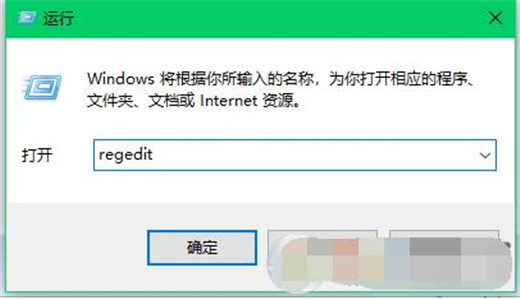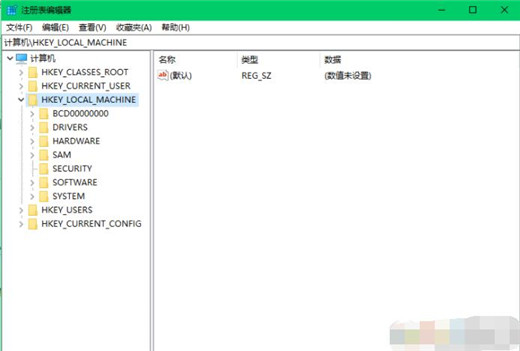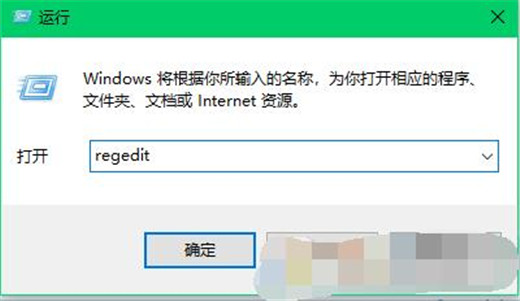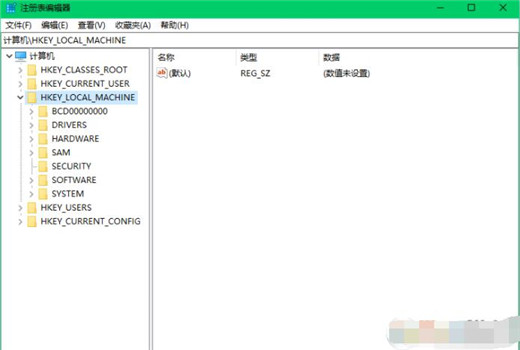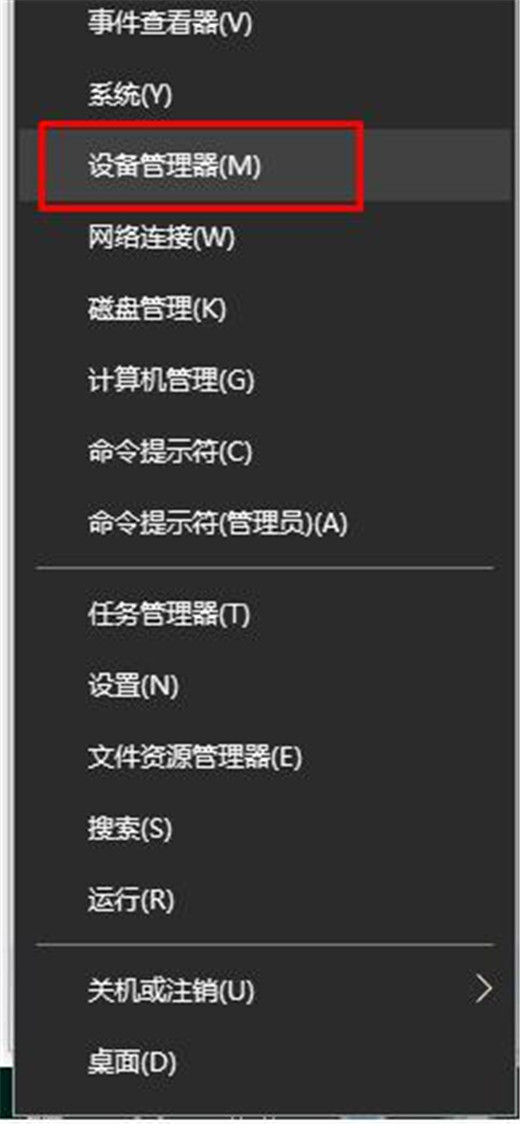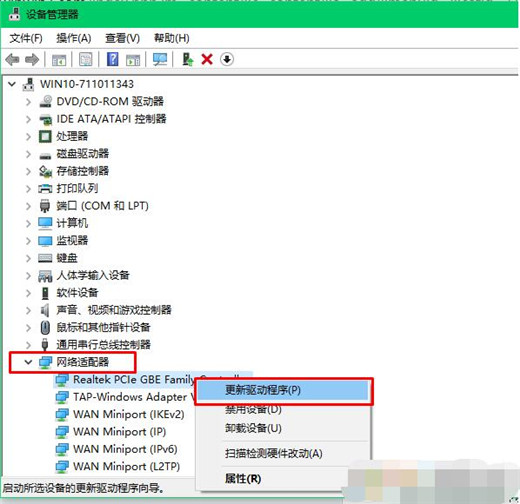很多朋友应该都遇到过宽带连接错误的问题,宽带连接错误怎么了解原因呢?这就要看显示的错误代码了,每个错误代码都可以告诉我们是哪里出了问题,大家可以看看宽带连接错误常见代码大全,下面小编为大家介绍下宽带连接错误633的解决方案,希望可以帮到大家。
“错误633:调制解调器已经在使用或没有正确配置”不绑定到一个特定的设备,所以任何型号和PC机型都会受到影响。错误消息明确指出调制解调器由于配置错误而发生故障的事实。但是,错误633也可能由于设置在一个设备上的多个Internet连接或由另一个应用程序利用的通信端口而发生。幸运的是,微软正式发布了人们在“错误633:调制解调器已经被使用或没有被正确配置”的补丁之前应该使用的说明。
如果错误633阻止您的Internet连接,运行Windows网络疑难解答。如果疑难解答没有帮助,请继续执行以下拨号错误633修复程序:
运行注册表编辑器
按win+r,输入regedit,然后按Enter键。
导航到HKEY_LOCAL_MACHINE \ SYSTEM \ CurrentControlSet \ Services \ RasMan目录。
找到RequiredPrivileges项并双击它。
在密钥列表的末尾添加SeLoadDriverPrivilege,然后单击确定。
如果出现警告消息,请单击确定继续。
最后,重新启动系统。
保留TCP端口
按Windows键+ R键入regedit,然后按Enter键。
导航到HKEY_LOCAL_MACHINE \ SYSTEM \ CurrentControlSet \ Services \ Tcpip \ Parameters目录。
点击编辑 - 》 新建 - 》 多字符串值。
将新值命名为ReservedPorts。
双击ReservedPorts值并输入1723-1723的值。
按确定保存新的值并退出注册表编辑器。
更新/重新安装调制解调器驱动程序
上面列出的方法已经解决了大部分633错误受害者的目的。然而,它们都不适合你,罪魁祸首似乎比看起来简单。错误可能是由过时或损坏的调制解调器驱动程序触发的,所以您应该尝试更新或重新安装它们。
右键单击Windows键并选择设备管理器。
找到网络适配器,然后右键单击您的网络适配器。
点击更新驱动软件选项。更新LAN和WLAN适配器。
重新启动电脑并连接到Internet。
如果调制解调器错误633重新出现,我们强烈建议重新安装网络适配器:
右键单击Windows键并选择设备管理器。
找到网络适配器,然后右键单击您的网络适配器。
选择卸载并标记删除此设备的驱动程序软件框。
单击确定,然后等待删除被执行。
然后打开操作选项卡,然后选择扫描硬件更改。
系统应自动检测缺少的网络适配器并重新安装其最新版本。
完成后,重新启动系统并检查错误633是否已被修复。
以上内容便是宽带连接错误633的原因和解决方案了,上述解决方案应该可以帮助到大家,大家可以关注教程之家,里面有更多精彩教程带给大家。